

基本的なワザの応用編です。以前「おかあさんといっしょ」で流れている栗をテーマにした曲が大好きだったのです。というわけで、栗のキャラクターを作ってみたいと思います。♪びっくり、くりくり〜♪
| 1)円を描いて栗のシルエット作成 | |
|
|
|
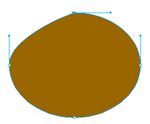 |
|
| 2)ナイフツールで胴体まっぷたつ! | |
|
|
|
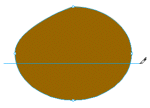 |
|
| 次に切った部分はパスが途切れていますので、上のパーツだけつなぎ合わせます。上のパーツを選択した状態でペンツールに切り替え、開いたパス同士をつなぎあわせ、下の部分がカーブするようにパスを調整します。 | |
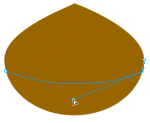 |
|
| 3)栗らしい色に塗る | |
|
|
|
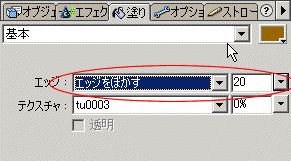 |
|
| また、ストロークを「基本・エッジが柔らかい線(丸)」にすると、ラインで全体を引き締めることができます。 | |
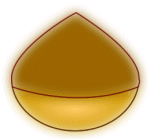 |
|
| 4)キュートなおめめをつける | |
|
まず片目から完成させてからコピーペーストにすれば、つりあいのとれた両目になります。 |
|
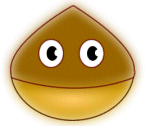 |
|
| 5)口をかいて出来上がり! | |
|
|
|
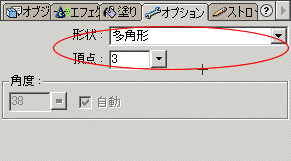 |
|
| ちょっと操作に手間取るかもしれませんが、できた三角形のパスを少し形良くいじれば、雰囲気のある口元にできます。ダイレクト選択ツールでパスをいじるときは、ハンドルの操作が大変かもしれません。かたっぽのハンドルだけを動かしたいときは、ALTキー(Windows)を押しながら操作すれば、もう片側のハンドルは動かなくなり、操作しやすくなります。 | |
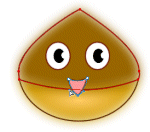 |
|
| というわけで栗のキャラクター、マロンちゃんができあがりました。 | |
ちょっと操作に手間取るかもしれませんが、できた三角形のパスを少し形良くいじれば、雰囲気のある口元にできますよ。
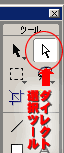
 キャラクターということで、栗に目をつけます。楕円ツールを使って描きます。今回の目は3つの丸で描きました。大きい白目と黒目、その中に一番白い丸を重ねるのです。
キャラクターということで、栗に目をつけます。楕円ツールを使って描きます。今回の目は3つの丸で描きました。大きい白目と黒目、その中に一番白い丸を重ねるのです。